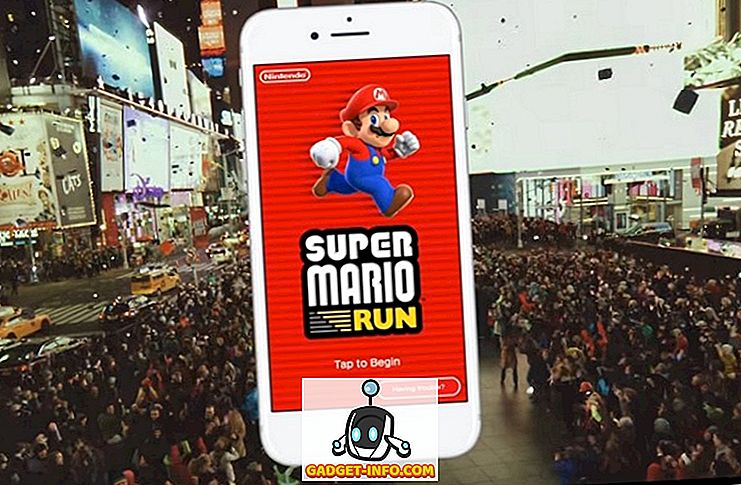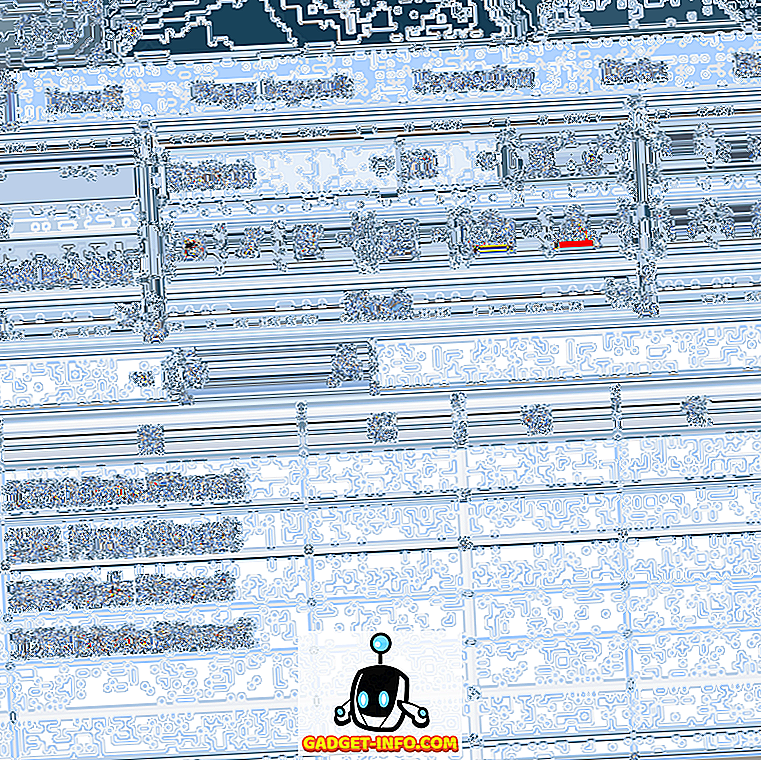Lai taupītu enerģiju, Windows automātiski izslēdz USB portu. Tas, protams, ietaupa enerģiju, bet kas notiks, ja tas rada problēmas ar palīgierīcēm vai ja jums vienkārši ir nepieciešama USB ierīce, kas vienmēr tiek darbināta?
Enerģijas pārvaldība ir arī parastais USB savienoto ierīču problēmu cēlonis; ja sistēma Windows var izslēgt USB kontrolieri, tā dažreiz nevarēs to atkal atjaunot, tādējādi novēršot, ka dažas USB ierīces (īpaši skeneri, kameras un daži tālruņi, piemēram, Blackberry) nedarbojas.

Novērst Windows izslēgšanu no USB ierīcēm
Lai novērstu, ka sistēma Windows pārvalda barošanu ar USB kontrolieri vai ierīcēm, rīkojieties šādi:
Atveriet ierīču pārvaldnieku, ierakstot ierīces pārvaldnieku izvēlnē Sākt > Meklēšanas panelis.

Atveras logs Device Manager. Paplašiniet Universal Serial Bus kontrolieru filiāli, pēc tam veiciet dubultklikšķi uz USB Root Hub ierīces un izvēlieties cilni Power Management .

Izslēdziet iespēju Ļaut datoram izslēgt šo ierīci, lai taupītu enerģiju, noņemot atzīmi no izvēles rūtiņas un pēc tam noklikšķiniet uz pogas Labi:

Atkārtojiet šo darbību katrā USB sakaru centrā vai tikai USB portos, kurus vēlaties pastāvīgi ieslēgt. Ja USB pieslēgvietai vai papildierīcei ir zaudēti USB savienojumi vai strāvas padeve, izmēģiniet iepriekš minētās darbības un pēc tam dīkstāvē ierīci un pagaidiet dažas minūtes, lai apstiprinātu, ka problēma ir izzudusi.